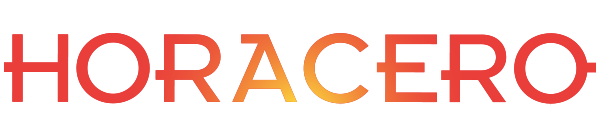Cd. de México.-
Twitch es una plataforma de contenido audiovisual que mantiene en vilo a millones de personas alrededor del mundo, quienes consumen en streaming a sus personajes favoritos.
Lo curioso de este tipo de proyectos es que funciona con directos y videos sobre diversas temáticas, siendo los videojuegos los que más predominan en Twitch.
Debido a la variedad de temáticas en los contenidos, Twitch facilita la búsqueda en su catálogo en donde puedes encontrar rápidamente directos y videos que abarcan juegos muy populares dentro de la comunidad.
Pero si acabas de iniciarte en la plataforma, su interfaz te será algo ajena, es por ello que hoy en Tech Bit te explicamos cómo encontrar contenido de tus juegos favoritos.
—-Cómo encontrar directos en la app de Twitch
Si utilizas la aplicación de Twitch para móviles y tablets, encontrar vídeos y directos de tus juegos favoritos es un proceso muy simple. Para ello tienes que seguir estos pasos:
Abrir la app de Twitch en tu móvil o tablet.
Desde la página inicial de la aplicación, presionar el icono “Explorar” situado en la parte inferior.
Desplázate por la lista de categorías para ver los temas y juegos más populares de Twitch, haciendo click en la lupa de la esquina superior derecha.
Introduce el nombre del juego.
Presionar sobre la categoría correspondiente al juego.
Haz click sobre “Canales en directo”, “Vídeos” o “Clips” dependiendo del tipo de contenido para reproducir.
—-Cómo encontrar directos en la versión web desde el navegador
Si prefieres usar Twitch a través de su página web, también puedes encontrar contenido de tus juegos favoritos. Para lograrlo es un proceso más que sencillo si prestas atención a los siguientes pasos:
Abrir la página web de Twitch a través de su navegador.
Presiona sobre el texto “Explorar” situado en la esquina superior izquierda.
Elegir uno de los videojuegos de las categorías existentes y buscarlo en la lupa.
Si elegiste la segunda opción, introduce el nombre del juego y presiona en “Buscar”.
Filtra entre “Canales en directo”, “Vídeos” o “Clips”. Luego elige el tipo de contenido que quieres ver.